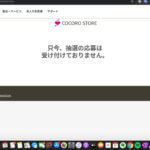iPhone/iPad初心者でAmazonプライム・ビデオを視聴して画質がいまいちよくないと思っているあなたに画質を良くする方法と、逆に画質を落としてもデータ量を抑えたいと思っているあなたに画質を変更する方法をわかりやすく解説します。
このコンテンツはAmazonプライム・ビデオの画質を設定/変更して快適に視聴したい方にむけた記事です。
目次
Amazonプライム・ビデオの画質を設定/変更する方法
iPhoneでAmazonプライムビデオアプリを開く
まず最初にiPhoneのAmazonプライムビデオアプリを開いて下記のスクショ画像の「マイアイテム」をタップします。
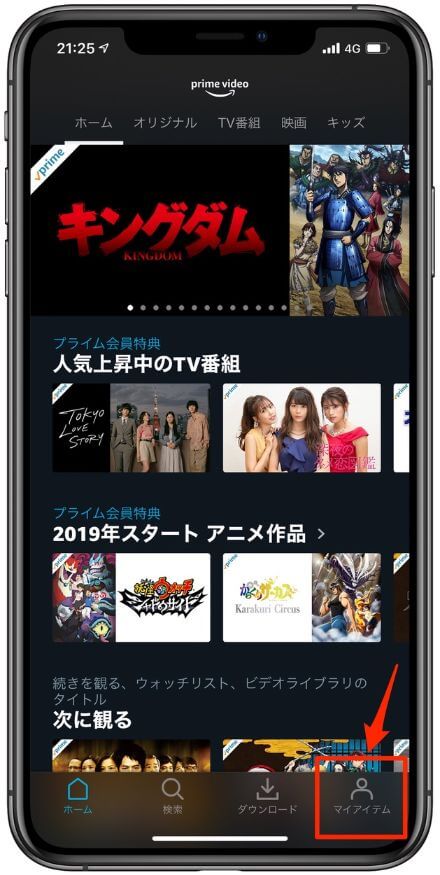
マイアイテムをタップすると次にマイアイテムのページが開きます。
マイアイテムのページで右上の赤枠で囲った設定アイコンをタップします。
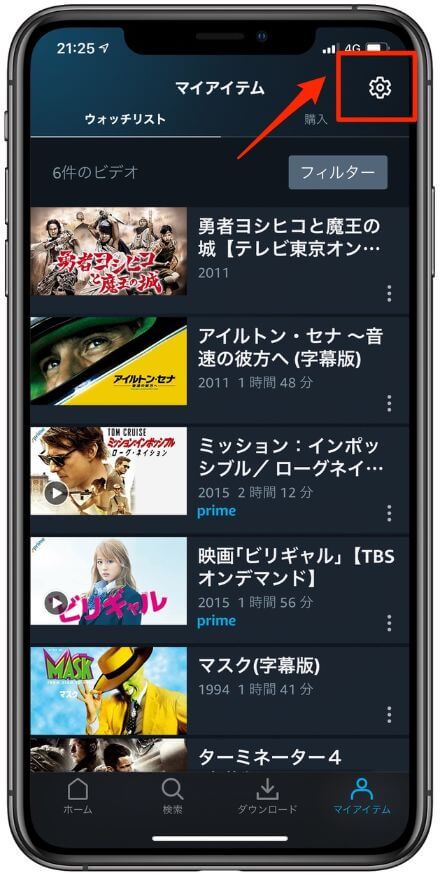
これで設定ページが開きます。
Amazonプライムビデオの設定ページで画質の変更/設定ができる
設定ページで画質の設定を変更できます。ここで動画のストリーミング再生とダウンロードの画質を変更をタップします。
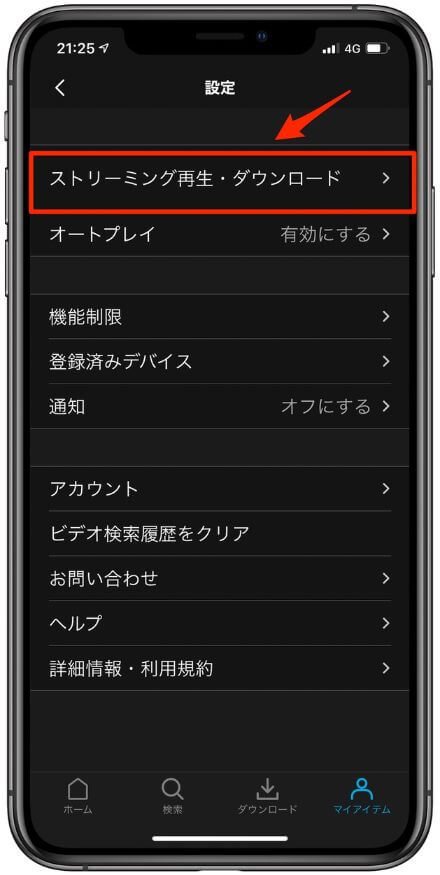
ストリーミング再生とダウンロードのページが開いたら、どちらの視聴で画質を変更するか選ぶことが可能です。
Amazonプライムビデオの「ストリーミングの質」を設定する
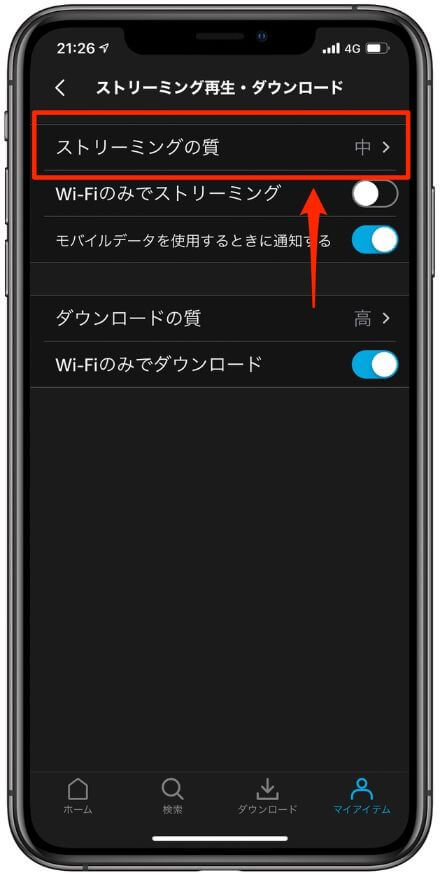
ここでストリーミングの質をタップすればストリーミング再生の画質を変更することができます。Amazonプライムビデオは通常はストリーミング再生です。
このストリーミング再生には「最高」「高」「中」の3段回の画質が設定できます。スクショ画像を見ればわかりますが赤枠で囲んだなかで画質を変更できますが、そのしたの「Wi-Fiで最高品質を使用」がONになっている場合はWi-Fiにつなげば最高画質で視聴できると言う意味です。
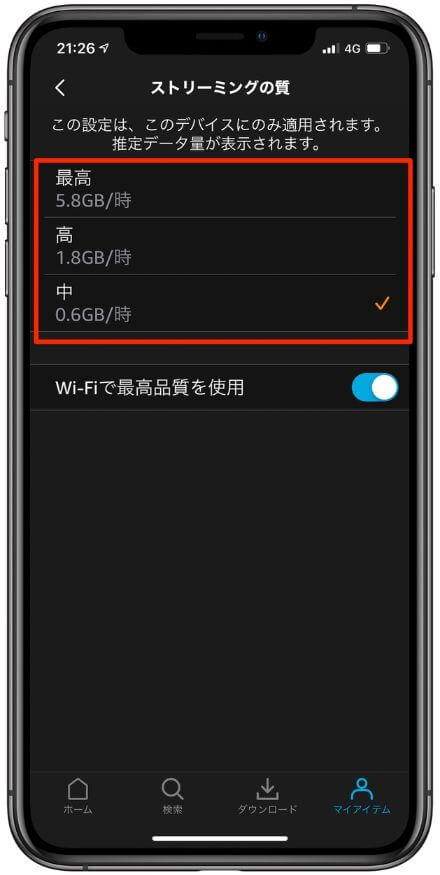
ストリーミング再生とはインターネットが接続している時に映像が再生されている状態のことです。例えば30分間の動画であれば30分間通信量が必要と言うことです。
これはデータ量を多く使います。そのため画質が高画質であればあるほどあなたのiPhoneのデータ量も多く使います。

毎月使えるデータ量が少ない場合は自宅などのWi-Fiがあるところで動画をダウンロードして外出時にはダウンロードした動画を視聴すればデータ量も気になりません。
しかしストリーミング再生であれば動画を再生中はずっとデータ通信をしています。もちろんWi-Fiで再生すればデータ通信の問題はありませんが外出時であればデータ通信を使う場合が多いと思います。

そのためストリーミング再生であれば画質を中にしておくことが望ましいと言えます。
Amazonプライムビデオのダウンロードの質を設定する
そしてもう1つのダウンロードの質ですがWi-Fi環境下にあればダウンロードで高画質または最高画質でも大丈夫です。
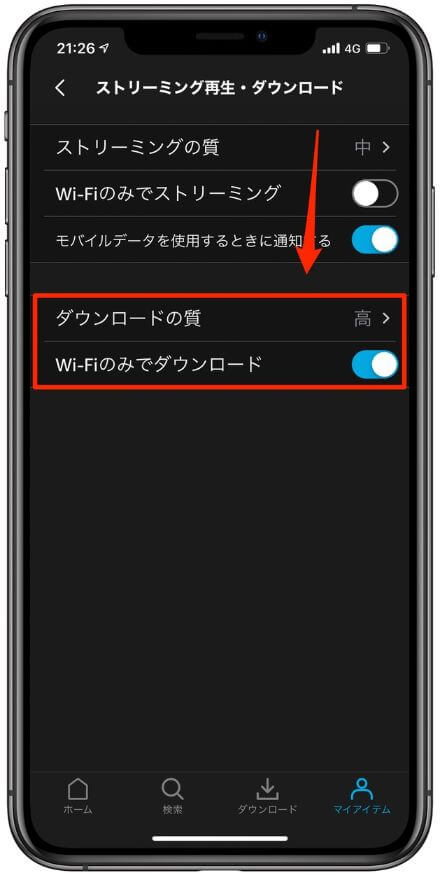
ダウンロードの質はダウンロードする作品の画質の設定ができます。ここで下側のWi-FiのみでダウンロードがONになっていれば「高」画質のダウンロードはWi-Fi環境のところでなければダウンロードできません。
デフォルトではここがONになっていますがOFFになっていればデータ通信量が増えるため「Wi-Fiのみ」になっているか確認が必要です。
このダウンロードの質も3種類の画質が選べます。「最高」「高」「中」の3種類が選べますが画質がよくなればデータ容量が大きくなりダウンロード時間が長くなります。
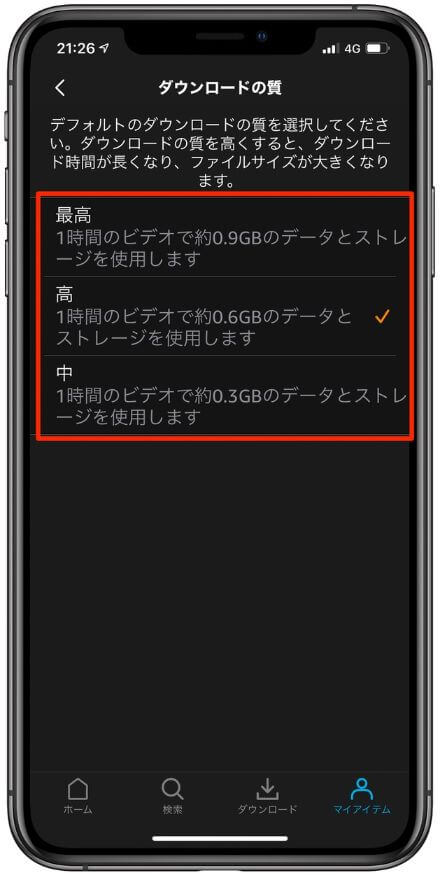
このダウンロードの画質も高画質で観たい場合は「最高」を選べば高画質で視聴可能です。
しかし画質がよくなればダウンロードのデータ量も増え時間もかかります。ダウンロードの質が「中」でも約1時間で0.3GBのダウンロード通信量が必要です。
画質が「高」であれば約1時間のダウンロードで0.6GBを消費します。また「最高」画質でダウンロードすれば約1時間のダウンロード作品で0.9GBのデータが必要です。
このデータ量がWi-Fiではなくデータ通信であればかなりの通信量になります。iPhoneの毎月のデータ量が少ない人は2GBくらいの方もいます。
そんな方は0.9GBはすぐにデータ容量がMAXになってしまいます。それにデータ通信でダウンロードすればダウンロード時間がすごく長くかかるためお勧めしません。
このように外出時にAmazonプライムビデオをよく視聴するのであればストリーミング再生の「中」をチョイスすることをお勧めします。
AmazonプライムビデオをWi-Fi環境で観たい作品をダウンロードしておくのであれば外出先でもデータ量は気にせず使えます。
Amazonプライム・ビデオの画質に種類があるのはなぜ?
Amazonプライムビデオには画質に種類があるのはなぜ?と思う方もいるでしょう。これは視聴環境により高画質でも低画質でも視聴できるように種類があります。
Amazonプライムビデオは標準画質をSDと言います。これは通常の画質で解像度720×480です。
Amazonプライムビデオの高画質をHDと言います。これは高精細度ビデオ/ハイビジョンの画質で解像度1280×720です。これはiPhoneで言えばiPhone7やiPhone8と同じくらいの解像度です。
Amazonプライムビデオの超高画質をUHDと言います。このUHDは4Kで超高精細な画質です。解像度は4,096×2,160です。ちなみにiPhone/iPadではこのUHDは再生できません。iPhone/iPadで再生可能な画質はSDとHDだけになります。
このように画質の種類があることにより視聴方法で変更すれば快適にAmazonプライムビデオを視聴することが可能になります。
iPhone/iPadではSDとHDで動画を再生することが可能ですが4Kで視聴したい場合はファイアTVやApple TV、ソニーブラビア、パナソニックビエラなど4K対応の機器で大画面で視聴する必要があります。
Amazonプライム・ビデオの画質は作品やデバイスでも違う
Amazonプライムビデオは視聴する作品やデバイスでも違います。あなたのiPhoneではSDまたはHDでの再生です。
作品はSDだけで視聴できる物やSD、HD、UHDの全てに対応した物など様々な種類があります。
様々な人がAmazonプライムビデオを視聴しています。みんな自宅ではともかく外出時は中画質くらいの動画を視聴しているようですね。
Amazonプライム・ビデオの再生が止まったり画質が悪くなるのはなぜ?
外出先でAmazonプライムビデオを視聴している場合に動画が急に固まってしまった場合は通信環境が良くないか確認が必要です。
場所によって通信環境が違うためストリーミング再生であれば急に固まってしまうこともあります。
また再生が止まらなくても急に画質が荒くなることもあります。理由は通信環境がよくなく動画のデータ量が十分でない場合にそうなります。
この解決方法は通信環境の良い場所に移動するかWi-Fiがある場所に行けば改善されます。また人が多い場所なども電波が混雑して動画の再生が遅くなったり止まったり遅延することがあります。
このような状況の場合はデータ通信の良いところに移動するか人混みから出れば通信環境が改善されます。
まとめ
このようにAmazonプライムビデオは画質の設定をすることにより快適に視聴することができます。
iPhoneでのお勧めは「中」画質です。理由は外出時に視聴することが多くなるため高画質でデータを使わずストリーミングで視聴できれば他の動画もたくさん視聴できるからです。
高画質で綺麗に視聴すた方が画質はよくなりますがiPhoneの小さい画面であればテレビと違って画質の差がわかりにくく綺麗に観るよりも作品の視聴が出来てデータ量も節約してたくさん視聴できる方がお勧めです。
どうしても高画質で作品を観たい場合はWi-Fiでダウンロードした作品を視聴することをお勧めします。










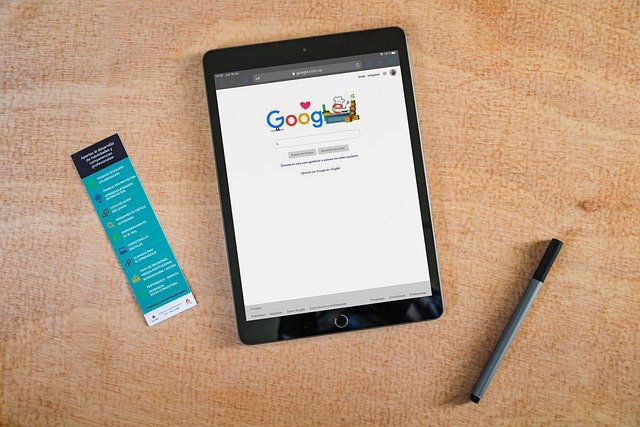




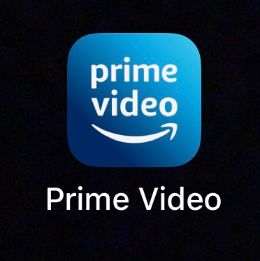


![iPhone12最新リーク情報!角張ったデザインが新鮮でかっこいい![4月版]](https://baniramans.com/wp-content/uploads/2020/03/5e935e2767099bcaf836c09bce09f752_s-150x150.jpg)